1. 맥OS의 시작 프로그램 변경
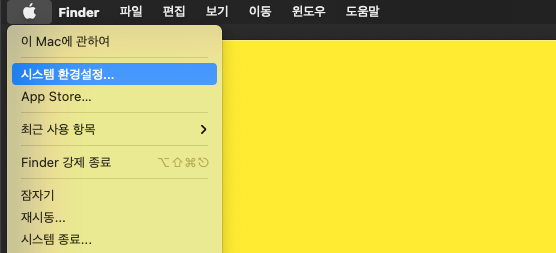
애플 > 시스템 환경설정을 선택한다.
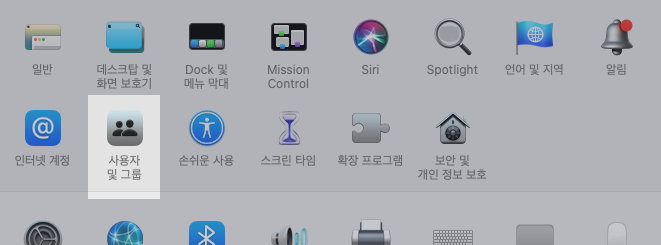
사용자 및 그룹에 진입한다.
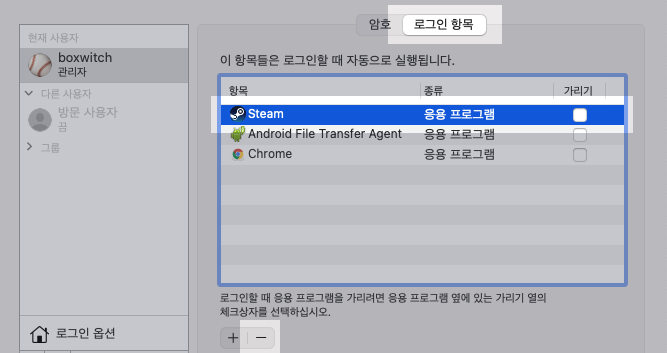
로그인 항목화면에서 제외할 항목을 선택하고 아랫부분에 있는 - 버튼을 클릭하여 시작프로그램에서 앱을 삭제한다.
시작 프로그램에 추가 하려면 아랫부분에 있는 + 버튼을 누르고 추가할 앱을 선택하여 추가한다.
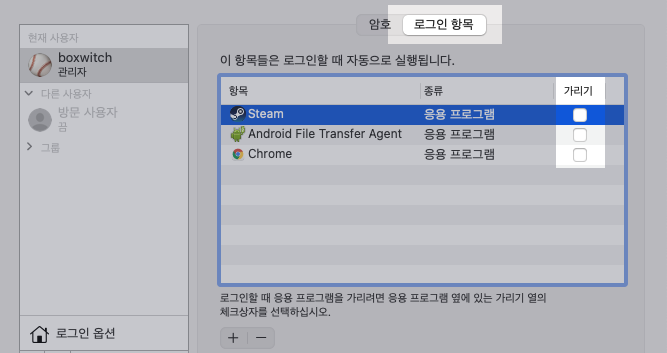
시작프로그램에서 제외하지 않고 화면에 띄우지 않고 백그라운드에 실행되도록 하려면 각 항목의 오른쪽에 있는 가리기의 체크박스를 클릭하여 체크한다.
2. 로그인 항목에 보이지 않는 앱

맥OS가 부팅될 때 항상 실행은 되지만 위의 로그인 항목에 보이지 않는 앱이 있다. 이 경우에는 각 앱의 Preference 설정에서 시스템이 시작될 때 또는 로그인할 때 런칭하기 옵션을 켜거나 해제하는 것으로 설정할 수 있다.
위의 GOG Galaxy의 경우에는 자동시작 메뉴를 체크하거나 해제하는 것으로 설정할 수 있다.
3. 어디에도 보이지 않는 프로그램
애플의 시스템 설정이든 어디든 시작프로그램으로 등록된 내용을 도저히 찾을 수 없을 경우 조금 복잡한 방법으로 찾을 수 있다.
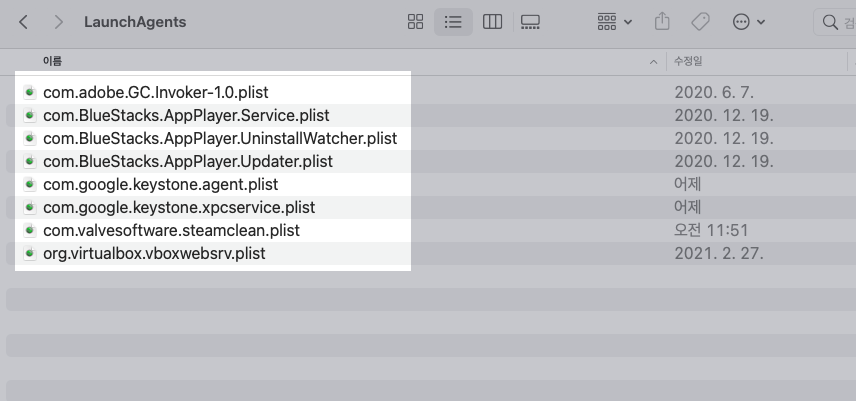
사용자와 관계없이 시작되는 항목은 사용자명/library/LaunchAgents에 pliist파일로.
특정 사용자에게만 시작되는 항목은 User/사용자명/library/LaunchAgents에 plist파일로 존재하는 것을 확인한다.
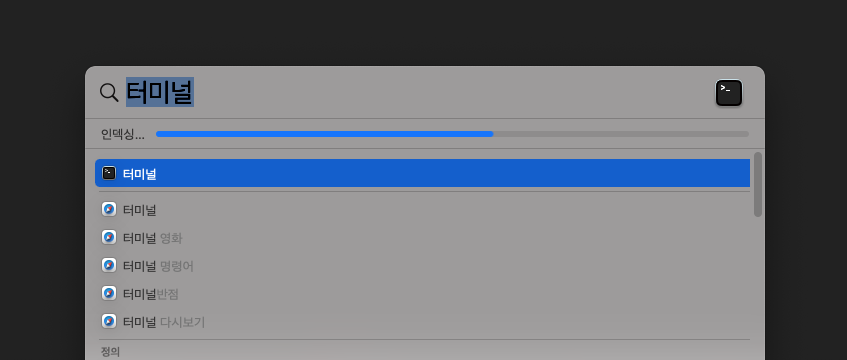
cmd + space 키를 누르고 터미널을 입력한 후 엔터를 눌러 터미널을 실행시키고,
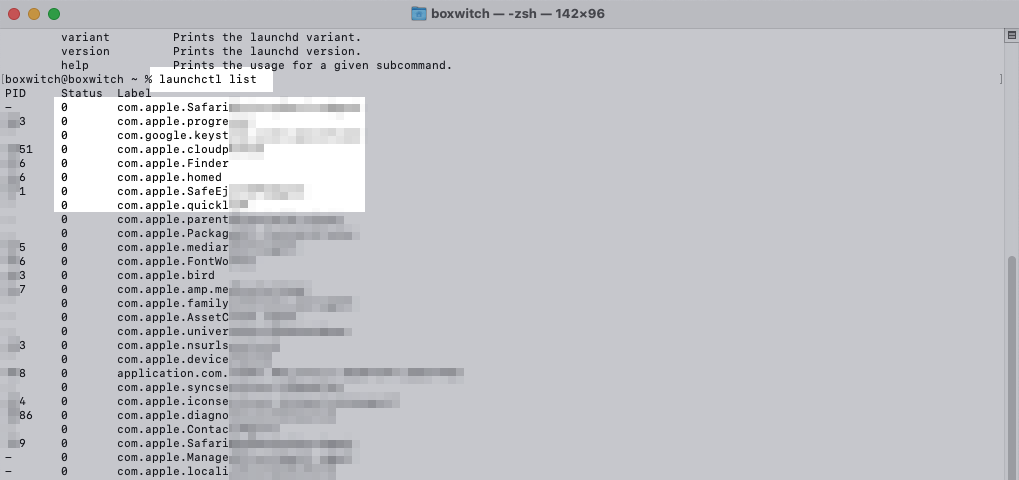
launchctl list를 입력하고 엔터를 누르면 시작프로그램으로 등록되어 있는 서비스 항목을 확인할 수 있다.
여기서 제외할 서비스 이름이 LaunchAgents 폴더에 plist파일과 일치하는지 확인하고, 터미널에서 아래의 명령 중 하나를 입력하고 엔터를 치면 시작서비스에서 제외된다.
launchctl unload -w /Library/LaunchAgents/서비스명.plist
launchctl unload -w /User/유저명/Library/LaunchAgents/서비스명.plist
전자는 사용자와 관계없이 시작되는 글로벌 서비스 해제이고, 후자는 특정사용자에게만 시작되는 지역 서비스 해제이다.
해제한 서비스를 다시 시작되도록 등록하려면
launchctl load -w /Library/LaunchAgents/서비스명.plist
launchctl load -w /User/유저명/Library/LaunchAgents/서비스명.plist
둘 중 하나의 명령문을 입력하여 실행한다.
단. 이 방법으로 시스템 부팅시 필요로하는 서비스를 해제하면 자칫 맥OS가 부팅이 되지 않을 수 있으므로 분명하게 알고 있는 서비스가 아닌 것에는 손대지 않는 것이 좋겠다.
* 맵 앱스토어에서 구독 취소
* 맥에서 virtual box를 이용해 무료로 윈도우10 사용하는 방법
* MacOS 사파리 시작할 때 이전 페이지 모두 복구
'trend > 다양한 사용 팁, 소프트웨어' 카테고리의 다른 글
| 유튜브 음원추출. 더 편해진 고음질 mp3 변환기. 4K YouTube to MP3 (0) | 2021.04.10 |
|---|---|
| 지포스 그래픽 카드 이름 의미 구분하기 (0) | 2021.03.22 |
| 사진 인화 사이트 가격 비교 (0) | 2021.03.01 |
| 8BitDo SN30 Pro+ 컨트롤러 페어링 방법 (0) | 2021.02.28 |
| 쿠팡 관련주 사이에 뜸금없는 OTT 쿠팡플레이 (0) | 2021.02.16 |




댓글